谷歌地图定位方法
- 格式:doc
- 大小:2.31 MB
- 文档页数:6
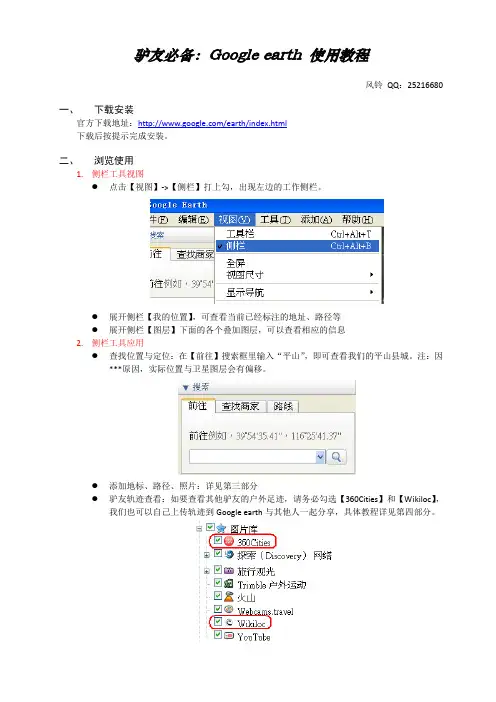
驴友必备:Google earth 使用教程风铃QQ:25216680一、下载安装官方下载地址:/earth/index.html下载后按提示完成安装。
二、浏览使用1.侧栏工具视图●点击【视图】->【侧栏】打上勾,出现左边的工作侧栏。
●展开侧栏【我的位置】,可查看当前已经标注的地址、路径等●展开侧栏【图层】下面的各个叠加图层,可以查看相应的信息2.侧栏工具应用●查找位置与定位:在【前往】搜索框里输入“平山”,即可查看我们的平山县城。
注:因***原因,实际位置与卫星图层会有偏移。
●添加地标、路径、照片:详见第三部分●驴友轨迹查看:如要查看其他驴友的户外足迹,请务必勾选【360Cities】和【Wikiloc】,我们也可以自己上传轨迹到Google earth与其他人一起分享,具体教程详见第四部分。
3.放大/缩小地图●双击鼠标,或向前滚动鼠标滚轮,即可放大地图●先后滚动鼠标滚轮,即可缩小地图4.旋转地图●画面出现整个地球时,直接点击球体边缘拖曳即可旋转地球●画面没有星空,只出现地图的一部分时,点住Ctrl键不动,同时旋转滚轮,即可旋转地图。
5.查看地势/3D视图、全景浏览●3D视图:按住Shift键不动,向前滚动鼠标滚轮,即可展现地图显示区域的3D视图,如果是山体,可以很明显的看出山体的地势落差;向后滚动鼠标滚轮,则逐渐还原为平面视图。
或者按住Shift键不动,同时点击鼠标左键向前或向后也可形成3D视图,用鼠标左键的好处是可以同时旋转地图,查看周边区域的地势情况。
“飞鹅岭公园3D视图”●前景浏览:按住Ctrl键不动,同时点击鼠标左键则可展示当前位置周边区域的鸟瞰图,6.还原地图方位●经过旋转、3D视图、全景视图等操作之后,地图形态各异,不便于地图其他区域的操作●还原地图至正北:点击地图右侧导航工具中带眼睛圆圈的“N”,可将地图还原至正北●还原地图至2D视图:按住Shift键/或Ctrl键,同时点击鼠标左键向正上方滑动,直到地图放平为止。
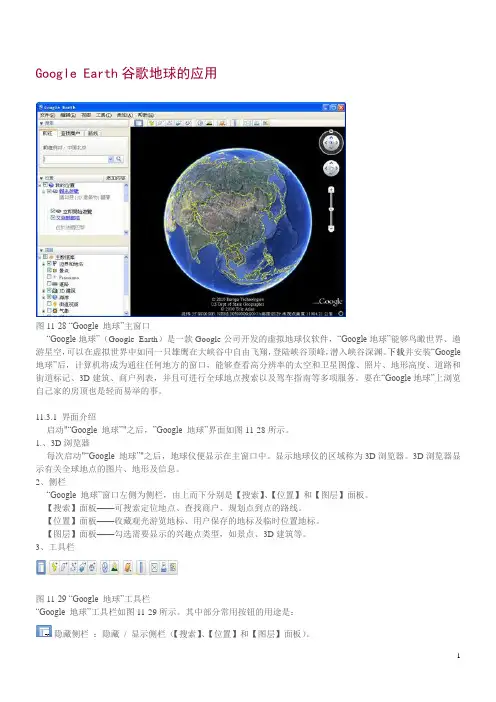
Google Earth谷歌地球的应用图11-28 “Google 地球”主窗口“Google地球”(Google Earth)是一款Google公司开发的虚拟地球仪软件,“Google地球”能够鸟瞰世界、遨游星空,可以在虚拟世界中如同一只雄鹰在大峡谷中自由飞翔,登陆峡谷顶峰,潜入峡谷深渊。
下载并安装“Google 地球”后,计算机将成为通往任何地方的窗口,能够查看高分辨率的太空和卫星图像、照片、地形高度、道路和街道标记、3D建筑、商户列表,并且可进行全球地点搜索以及驾车指南等多项服务。
要在“Google地球”上浏览自己家的房顶也是轻而易举的事。
11.3.1 界面介绍启动"“Google 地球”"之后,”Google 地球”界面如图11-28所示。
1.、3D浏览器每次启动"“Google 地球”"之后,地球仪便显示在主窗口中。
显示地球仪的区域称为3D浏览器。
3D浏览器显示有关全球地点的图片、地形及信息。
2、侧栏“Google地球”窗口左侧为侧栏,由上而下分别是【搜索】、【位置】和【图层】面板。
【搜索】面板——可搜索定位地点、查找商户、规划点到点的路线。
【位置】面板——收藏观光游览地标、用户保存的地标及临时位置地标。
【图层】面板——勾选需要显示的兴趣点类型,如景点、3D建筑等。
3、工具栏图11-29 “Google 地球”工具栏“Google 地球”工具栏如图11-29所示。
其中部分常用按钮的用途是:隐藏侧栏:隐藏/ 显示侧栏(【搜索】、【位置】和【图层】面板)。
添加地标:可在指定位置命名新的地标。
录制游览:录制3D浏览器图像,并将录制的内容保存为影片文件。
在地球、天空和其他星球之间切换:可以选择地球、星空、火星、月球之一进行浏览。
距离测量:用以测量两点间的距离。
在Google地图中查看:在“Google 地球”3D浏览器窗口下部打开“Google地图”界面显示同一区域。
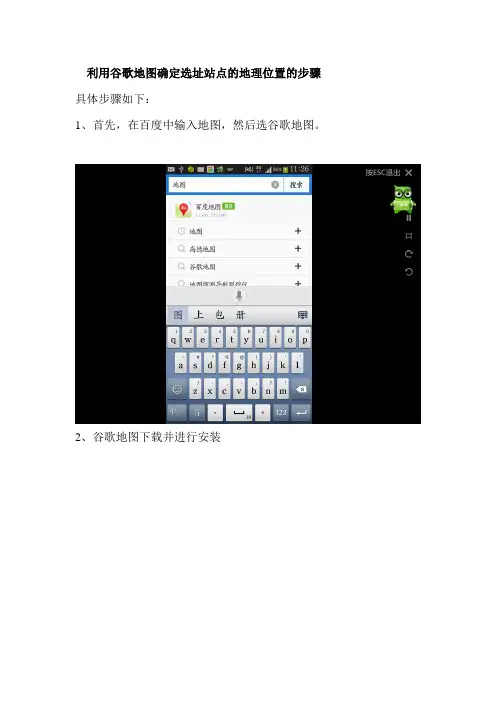
利用谷歌地图确定选址站点的地理位置的步骤具体步骤如下:
1、首先,在百度中输入地图,然后选谷歌地图。
2、谷歌地图下载并进行安装
3、下载中:
4、下载完成后进行安装:
5、选接受并继续:
6、安装完成后运行谷歌地图:
7、在搜索框内输入纬度和经度(先输入小的22.****,再输入大的113.****,之间用空格隔开),按搜索键或回车键。
显示选址站点的具体位置,可放大查看周边的地理情况。
8、点击38分钟,可进入指引去到基站定址的路径:
9、两条路径1、途经广珠公路2、途经105国道和广珠公路,选择一条即可进入导航,指引去到基站定址的区域:
10、点击出发开始进入导航。
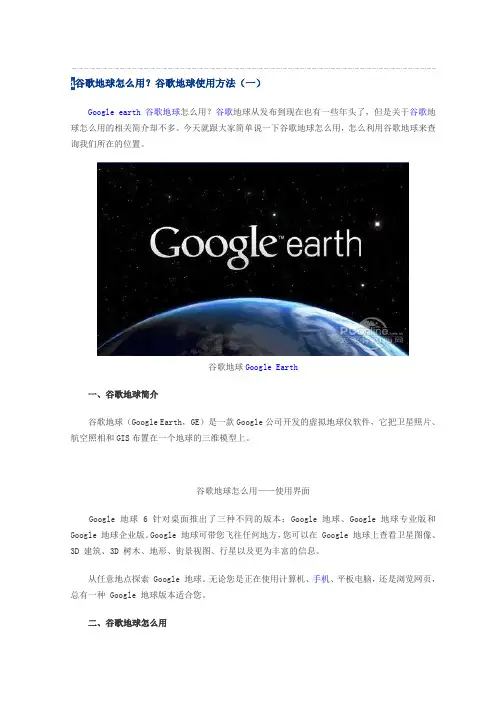
1谷歌地球怎么用?谷歌地球使用方法(一)Google earth谷歌地球怎么用?谷歌地球从发布到现在也有一些年头了,但是关于谷歌地球怎么用的相关简介却不多。
今天就跟大家简单说一下谷歌地球怎么用,怎么利用谷歌地球来查询我们所在的位置。
谷歌地球Google Earth一、谷歌地球简介谷歌地球(Google Earth,GE)是一款Google公司开发的虚拟地球仪软件,它把卫星照片、航空照相和GIS布置在一个地球的三维模型上。
谷歌地球怎么用——使用界面Google 地球 6 针对桌面推出了三种不同的版本:Google 地球、Google 地球专业版和Google 地球企业版。
Google 地球可带您飞往任何地方,您可以在 Google 地球上查看卫星图像、3D 建筑、3D 树木、地形、街景视图、行星以及更为丰富的信息。
从任意地点探索 Google 地球。
无论您是正在使用计算机、手机、平板电脑,还是浏览网页,总有一种 Google 地球版本适合您。
二、谷歌地球怎么用以下以安装版的谷歌地球6为例讲解。
2.1 Google earth谷歌地球下载软件名称:谷歌地球(Google Earth)软件版本: 6.2.2 官方简体中文版软件大小:16.65MB软件授权:免费适用平台:Win9X WinNT Win2000 WinXP Win2003下载地址:/html_2/1/133/id=10745&pn=0.html2.2 谷歌地球初步认识谷歌地球左侧为搜索、位置以及图层三大块组成,右侧则是地球的显示区域,所需要显示的信息可以通过工具栏中的视图工具进行设置。
搜索版块,将所需要查找的城市名称输入搜索框中,按“回车”键或者直接点击“搜索”即可直接到达所要查找城市的地图界面,搜索可以用拼音,也可以用中文汉字。
在搜索版块下方有两个按钮,第一个按钮可以将当前搜索的地名添加至“位置”版块中“我的地点”中,方便下次查找;第二个按钮可以将当前搜索的地方以KML的方式复制到剪贴板中,可以轻松实现地图的调用。
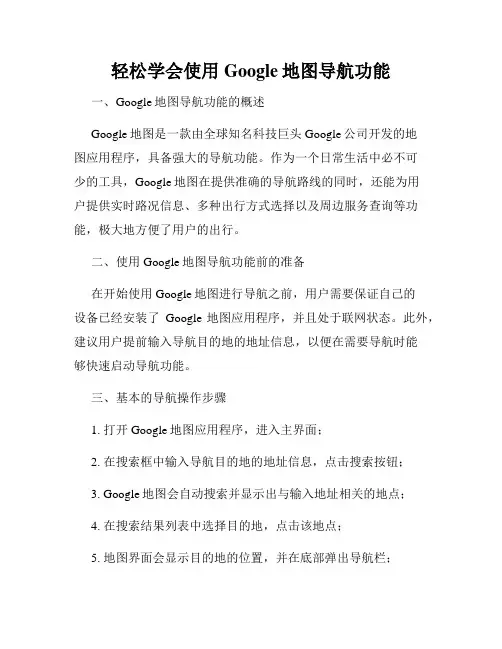
轻松学会使用Google地图导航功能一、Google地图导航功能的概述Google地图是一款由全球知名科技巨头Google公司开发的地图应用程序,具备强大的导航功能。
作为一个日常生活中必不可少的工具,Google地图在提供准确的导航路线的同时,还能为用户提供实时路况信息、多种出行方式选择以及周边服务查询等功能,极大地方便了用户的出行。
二、使用Google地图导航功能前的准备在开始使用Google地图进行导航之前,用户需要保证自己的设备已经安装了Google地图应用程序,并且处于联网状态。
此外,建议用户提前输入导航目的地的地址信息,以便在需要导航时能够快速启动导航功能。
三、基本的导航操作步骤1. 打开Google地图应用程序,进入主界面;2. 在搜索框中输入导航目的地的地址信息,点击搜索按钮;3. Google地图会自动搜索并显示出与输入地址相关的地点;4. 在搜索结果列表中选择目的地,点击该地点;5. 地图界面会显示目的地的位置,并在底部弹出导航栏;6. 点击导航栏中的“导航”按钮,开始导航;7. Google地图会根据当前位置计算出最佳路线,并提供语音导航和视觉导航指示;8. 随着导航的进行,Google地图会在屏幕上实时显示剩余的路程和所在位置,并根据路况信息调整导航路线。
四、利用周边服务查询功能除了提供导航功能外,Google地图还可以帮助用户查询周边的服务设施。
在导航界面的底部导航栏中,用户可以找到“附近”按钮,点击后会出现周边服务的分类列表,如餐饮、医疗、公共交通等。
用户可以根据自己的需求点击相应的分类,Google地图会在地图上显示出附近的相关服务设施,并提供详细的信息和评价,帮助用户选择合适的服务场所。
五、多种出行方式选择Google地图不仅支持驾车导航,还可以根据用户的需求提供步行、自行车、公共交通等多种出行方式的导航路线规划。
用户只需在导航界面的底部导航栏中选择合适的出行方式,Google地图会自动计算出最优的路线,并提供详细的步行、自行车或公交指示。
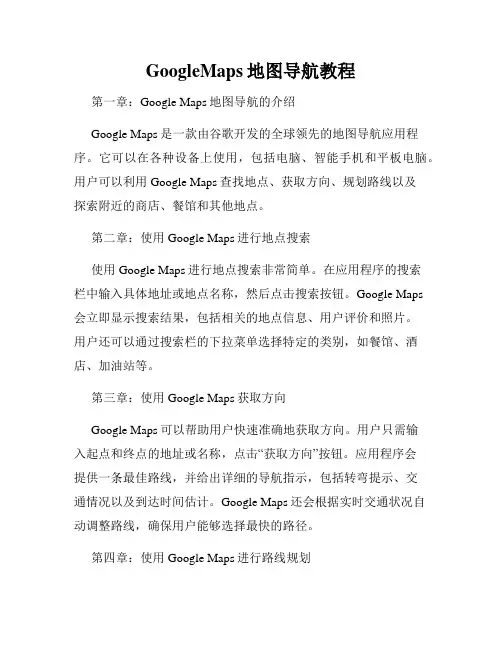
GoogleMaps地图导航教程第一章:Google Maps地图导航的介绍Google Maps是一款由谷歌开发的全球领先的地图导航应用程序。
它可以在各种设备上使用,包括电脑、智能手机和平板电脑。
用户可以利用Google Maps查找地点、获取方向、规划路线以及探索附近的商店、餐馆和其他地点。
第二章:使用Google Maps进行地点搜索使用Google Maps进行地点搜索非常简单。
在应用程序的搜索栏中输入具体地址或地点名称,然后点击搜索按钮。
Google Maps会立即显示搜索结果,包括相关的地点信息、用户评价和照片。
用户还可以通过搜索栏的下拉菜单选择特定的类别,如餐馆、酒店、加油站等。
第三章:使用Google Maps获取方向Google Maps可以帮助用户快速准确地获取方向。
用户只需输入起点和终点的地址或名称,点击“获取方向”按钮。
应用程序会提供一条最佳路线,并给出详细的导航指示,包括转弯提示、交通情况以及到达时间估计。
Google Maps还会根据实时交通状况自动调整路线,确保用户能够选择最快的路径。
第四章:使用Google Maps进行路线规划除了提供基本的方向指引外,Google Maps还具有强大的路线规划功能。
用户可以在应用程序中设置多个的途经点,以便规划复杂的行程。
例如,如果要找到去多个地点的最佳路线,只需在起点和终点之间添加途经点,Google Maps会自动计算路线,确保用户经过每个途经点。
第五章:使用Google Maps进行步行和骑行导航Google Maps不仅适用于汽车导航,还可以提供步行和骑行导航。
对于那些喜欢徒步旅行或骑自行车的人来说,这是非常有用的功能。
用户只需在导航选项中选择步行或骑行模式,Google Maps会为用户提供相应的路线和导航指示。
此外,该应用还可以显示步行或骑行路径上的高度变化,以便用户了解线路的难度。
第六章:使用Google Maps探索附近的地点Google Maps还具有探索功能,能够帮助用户发现附近的餐馆、酒店、购物中心等地点。
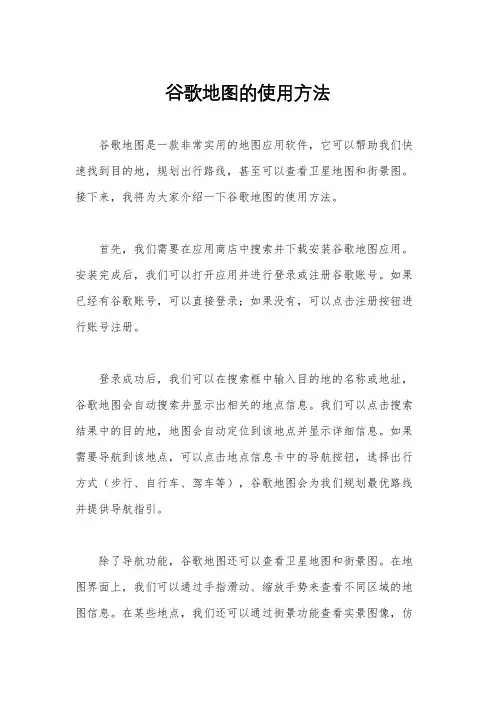
谷歌地图的使用方法谷歌地图是一款非常实用的地图应用软件,它可以帮助我们快速找到目的地,规划出行路线,甚至可以查看卫星地图和街景图。
接下来,我将为大家介绍一下谷歌地图的使用方法。
首先,我们需要在应用商店中搜索并下载安装谷歌地图应用。
安装完成后,我们可以打开应用并进行登录或注册谷歌账号。
如果已经有谷歌账号,可以直接登录;如果没有,可以点击注册按钮进行账号注册。
登录成功后,我们可以在搜索框中输入目的地的名称或地址,谷歌地图会自动搜索并显示出相关的地点信息。
我们可以点击搜索结果中的目的地,地图会自动定位到该地点并显示详细信息。
如果需要导航到该地点,可以点击地点信息卡中的导航按钮,选择出行方式(步行、自行车、驾车等),谷歌地图会为我们规划最优路线并提供导航指引。
除了导航功能,谷歌地图还可以查看卫星地图和街景图。
在地图界面上,我们可以通过手指滑动、缩放手势来查看不同区域的地图信息。
在某些地点,我们还可以通过街景功能查看实景图像,仿佛置身于现场一般。
另外,谷歌地图还支持离线地图下载功能。
在网络良好的情况下,我们可以预先下载某个地区的地图数据,以便在没有网络的情况下也能使用地图进行导航和查看地图信息。
除了以上功能,谷歌地图还有许多实用的小功能,比如标记地点、分享地图、查看实时交通状况等。
这些功能都可以帮助我们更好地利用谷歌地图进行出行和地图浏览。
总的来说,谷歌地图是一款非常实用的地图应用软件,它可以帮助我们快速找到目的地,规划出行路线,查看卫星地图和街景图,支持离线地图下载等功能。
希望通过本文的介绍,大家能更好地使用谷歌地图,为生活出行带来便利。
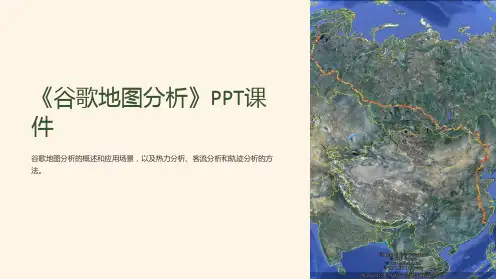
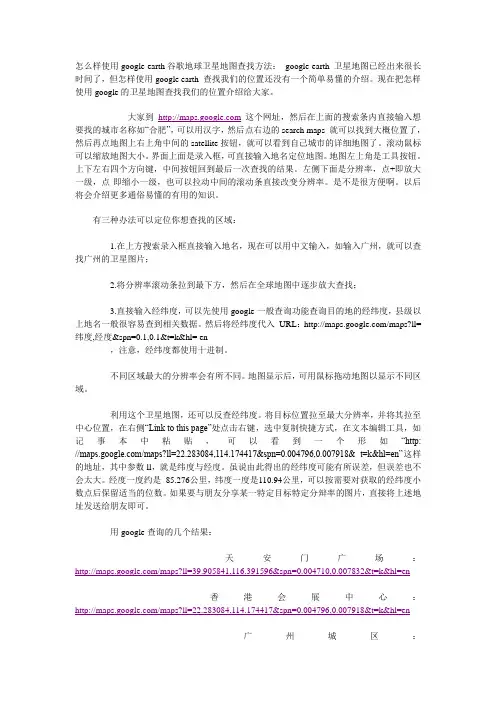
怎么样使用google earth谷歌地球卫星地图查找方法:google earth 卫星地图已经出来很长时间了,但怎样使用google earth 查找我们的位置还没有一个简单易懂的介绍。
现在把怎样使用google的卫星地图查找我们的位置介绍给大家。
大家到这个网址,然后在上面的搜索条内直接输入想要找的城市名称如“合肥”,可以用汉字,然后点右边的search maps 就可以找到大概位置了,然后再点地图上右上角中间的satellite按钮,就可以看到自己城市的详细地图了。
滚动鼠标可以缩放地图大小。
界面上面是录入框,可直接输入地名定位地图。
地图左上角是工具按钮。
上下左右四个方向键,中间按钮回到最后一次查找的结果。
左侧下面是分辨率,点+即放大一级,点-即缩小一级,也可以拉动中间的滚动条直接改变分辨率。
是不是很方便啊。
以后将会介绍更多通俗易懂的有用的知识。
有三种办法可以定位你想查找的区域:1.在上方搜索录入框直接输入地名,现在可以用中文输入,如输入广州,就可以查找广州的卫星图片;2.将分辨率滚动条拉到最下方,然后在全球地图中逐步放大查找;3.直接输入经纬度,可以先使用google一般查询功能查询目的地的经纬度,县级以上地名一般很容易查到相关数据。
然后将经纬度代入URL:/maps?ll=纬度,经度&spn=0.1,0.1&t=k&hl= en,注意,经纬度都使用十进制。
不同区域最大的分辨率会有所不同。
地图显示后,可用鼠标拖动地图以显示不同区域。
利用这个卫星地图,还可以反查经纬度。
将目标位置拉至最大分辨率,并将其拉至中心位置,在右侧“Link to this page”处点击右键,选中复制快捷方式,在文本编辑工具,如记事本中粘贴,可以看到一个形如“http: ///maps?ll=22.283084,114.174417&spn=0.004796,0.007918& t=k&hl=en”这样的地址,其中参数ll,就是纬度与经度。
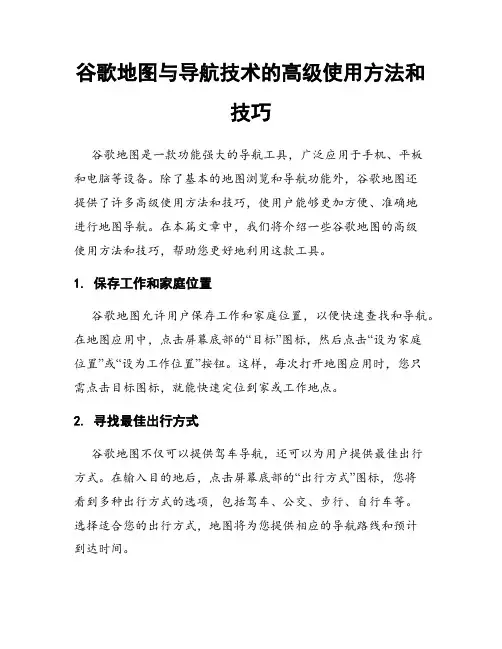
谷歌地图与导航技术的高级使用方法和技巧谷歌地图是一款功能强大的导航工具,广泛应用于手机、平板和电脑等设备。
除了基本的地图浏览和导航功能外,谷歌地图还提供了许多高级使用方法和技巧,使用户能够更加方便、准确地进行地图导航。
在本篇文章中,我们将介绍一些谷歌地图的高级使用方法和技巧,帮助您更好地利用这款工具。
1. 保存工作和家庭位置谷歌地图允许用户保存工作和家庭位置,以便快速查找和导航。
在地图应用中,点击屏幕底部的“目标”图标,然后点击“设为家庭位置”或“设为工作位置”按钮。
这样,每次打开地图应用时,您只需点击目标图标,就能快速定位到家或工作地点。
2. 寻找最佳出行方式谷歌地图不仅可以提供驾车导航,还可以为用户提供最佳出行方式。
在输入目的地后,点击屏幕底部的“出行方式”图标,您将看到多种出行方式的选项,包括驾车、公交、步行、自行车等。
选择适合您的出行方式,地图将为您提供相应的导航路线和预计到达时间。
3. 实时交通状况谷歌地图通过实时交通状况功能,帮助用户避开拥堵和交通堵塞的路段,提供更加准确的导航路线。
在导航前,点击屏幕上方的“交通状况”按钮,谷歌地图将显示道路上的实时交通情况,您可以根据情况选择避开拥堵的道路。
4. 使用标记和收藏夹谷歌地图允许用户在地图上标记感兴趣的位置,并创建收藏夹来组织这些位置。
在打开地图应用后,长按地图上的某个位置,系统会弹出一个标记,您可以选择添加该位置到已有的收藏夹或创建一个新的收藏夹。
这样,您可以随时查找和导航到这些标记位置,方便记忆和使用。
5. 使用离线地图谷歌地图允许用户下载地图并进行离线使用,这对于旅行或者手机网络不畅的情况非常有用。
在地图应用中,点击屏幕上方的菜单按钮,然后选择“离线地图”选项。
接着,您可以选择下载的地区范围和相关设置,下载后即可在没有网络连接的情况下浏览和导航这些地图。
6. 与他人分享实时位置通过谷歌地图的实时位置分享功能,您可以与家人、朋友或同事分享自己的位置信息,以便大家更好地了解彼此的位置和动态。

手机GPS定位操作规程手机GPS定位是一种方便快捷的定位方式,通过使用手机自带的GPS功能,可以追踪和定位手机的位置。
然而,为了确保正确和有效地使用手机GPS定位功能,我们有必要了解并遵循一些操作规程。
本文将介绍手机GPS定位的操作规程,以确保你能够正确地使用该功能。
一、启用GPS定位功能在开始使用手机GPS定位前,首先要确保已经启用了该功能。
打开手机的设置菜单,并找到“位置”或“定位服务”选项。
确保该选项处于启用状态,以便能够使用手机的GPS功能。
二、打开定位应用一旦启用了手机的GPS功能,下一步就是打开一个定位应用程序。
通常,手机上已经默认安装了一些预装的定位应用,如谷歌地图、百度地图等。
选择其中一个应用程序并打开。
三、选择定位模式打开定位应用后,你将看到几个选项,用于选择定位模式。
一般来说,有三种模式可供选择:高精度模式、节电模式和设备模式。
我们可以根据具体需求选择适当的模式。
1. 高精度模式:此模式使用手机的GPS、Wi-Fi和移动数据来定位手机的位置,提供最准确的定位结果。
适用于需要精确定位的场景。
2. 节电模式:此模式主要使用Wi-Fi和移动数据进行定位,以减少耗电。
适用于需要定位功能同时又希望延长手机电池寿命的场景。
3. 设备模式:此模式仅使用手机的GPS功能进行定位,不使用Wi-Fi和移动数据。
适用于没有网络信号的情况,但会增加定位时所需的时间。
根据需要选择合适的定位模式,以便在特定场景下获得最佳的定位结果。
四、等待定位在选择定位模式后,手机将开始搜索卫星和定位信号。
这个过程可能需要一段时间,具体时间取决于多个因素,如信号强度和天气条件。
在等待过程中,保持手机在开放的室外空间,并避免任何可能的信号干扰。
五、获取定位结果一旦手机完成定位,你将获得一个定位结果。
该结果通常以经度和纬度的形式呈现,可能还包括附近地点的名称或地址。
你可以使用该结果来标记地点、导航或分享你的位置信息。
六、注意事项在使用手机GPS定位功能时,还有一些注意事项需要牢记:1. 定期更新定位应用程序和手机操作系统,以确保你能够使用最新的功能和安全补丁。
Android——定位和地图Location and MapsQuickview∙你的应用程序可以利用Android提供的定位框架(location framework)来确定设备的位置和方向,并且能够进行更新。
∙可以利用Google Maps外部类库来显示和管理地图数据开发基于地理位置的服务可以使用android.location类和Google Maps 外部类库来开发。
Location Services可以利用android.location包来访问设备中的定位服务。
Location framework的核心组件是LocationManager系统服务,该服务提供了确定位置的APIs和内置设备的方向(应该是电子罗盘了,如果可用的话)。
要获得一个LocationManager的实例,无需直接初始化,而是通过调用 getSystemService(Context.LOCATION_SERVICE)来获取一个实例。
一旦获得一个LocationManager的实例,你就可以在程序中做如下三件事:∙Query for the list of all LocationProviders for the last known user location.∙注册/解注册到一个定位提供商(specified either by criteria or name)来周期性地更新用户的当前位置。
∙Register/unregister for a given Intent to be fired if the device comes withina given proximity (specified by radius in meters) of a given lat/long. Google Maps External LibraryGoogle提供的地图外部类库——com.google.android.maps package. 这个包的类提供了内建的地图碎片的下载、翻译和缓存, 此外,还有很多显示选项和控制。
Google地球的使用方法:1、根据经纬度定位地标的方法在Search面板的Fly To输入框中,输入一个经纬度,按回车,就可以直接“飞”到那个位置。
其间采用的那种动画效果,让我们产生一种遨游地球的奇妙感觉。
2、如何在软件中截图这里介绍一个简单的截图方法,找到一个画面后,按下“Ctrl+Shift+E”,会出现一个通过电子邮件发送截图的界面,如下图所示,双击附件里那个图片,另存到硬盘上即可。
这个图片就是当前的截图。
3、如何导出地标文件在需要引出的地标文件夹上,用鼠标右键点一下,在菜单中选择“Save As”然后输入引出文件名就行了,目前可以导出KMZ和KML两种地标文件格式。
4、KML和KMZ地标文件有什么不同Google Earth有两种类型的地标文件,一种是KML文件,一种是KMZ文件。
KML是原先的Keyhole客户端进行读写的文件格式,是一种XML描述语言,并且是文本格式,这种格式的文件对于Google Earth程序设计来说有极大的好处,程序员可以通过简单的几行代码读取出地标文件的内部信息,并且还可以通过程序自动生成KML文件,因此,使用KML格式的地标文件非常利于Google Earth应用程序的开发。
KMZ是Google Earth默认的输出文件格式,是一个经过ZIP格式压缩过的KML文件,当我们从网站上下载KMZ文件的时候,Windows会把KMZ文件认成ZIP文件,所以另存的时候文件后缀会被改成.ZIP,因此需要手动将文件后缀改成.KMZ。
KMZ文件用ZIP工具软件打开,然后解压缩即可得到原始KML文件。
当然,KMZ文件也有自己的好处,就是KMZ文件的自身可以包含图片,这样就可以不依赖引用网络上的图片。
一般情况下,双击KMZ/KML文件即可从Google Earth中打开地标文件,但是需要注意的是,KMZ/KML地标文件名不能包含中文字符,文件存放的路径也不能有中文字符,否则将无法在Google Earth中打开。
SerialNo.619November.2020现 代 矿 业MODERNMINING总第619期2020年11月第11期 胡 明(1988—),男,助理工程师,265400山东省招远市招金大厦17楼。
利用GoogleEarth软件分析矿业权地理位置的方法胡 明(招金矿业股份有限公司) 摘 要 矿业权坐标数据批量导入GoogleEarth地图的方法主要有利用GlobalMapper软件的经典法和利用坐标转换软件的直接法2种。
为了提高工作效率,对2种方法从操作步骤、所需软件数量及大小等方面进行了比较,判断出用直接法批量导入矿业权坐标数据更便捷、软件数量少、占用体积小,更有助于提高工作效率。
关键词 GoogleEarth地图 矿业权 坐标数据DOI:10.3969/j.issn.1674 6082.2020.11.057MethodofAnalyzingtheMiningRightsAreabyGoogleEarthHUMing(ZhaojinMiningIndustryCo.,Ltd.)Abstract ClassicmethodofGlobalMapperanddirectmethodofcoordinatetransformationarethetwomainmethodsforbulkimportingcoordinatedataofminingrightsareaintoGoogleEarth.Aimingatimprovingworkefficiency,thesetwomethodsarecomparedintermsofconvenienceandstepsinoperation,numbersandsizesofrequiredsoftwaresandetc,andsummarizeskeyfindingsthatdirectmethodisthemoreconvenientwayinbulkimportingminingrightsareacoordinatedatawithadvantageoffewersoftwaresandinsmallersizes,whichismoreconducivetoimprovingworkefficiency.Keywords GoogleEarthmaps,miningright,coordinatedata 地质工作者首次接触一个新矿山,缺少对矿山的地理位置、地形地貌的明确认识。
一、找到企业位置
首先在谷歌地图上找到要定位企业的位置(可以通过搜索周边地物来帮助定位),放大到屏幕中心合适的位置。
如下图:
二、建立文件夹
在我的位置——右键——添加——文件夹——输入要定位企业简称——点击确定
三、建立图标坐标
在万家化工文件夹——点击右键——添加——地标——输入名
称(点击确定前调整此图标的位置,最好在中间)——点击确定
四、厂区画线
在万家化工文件夹——点击右键——添加——多边形输入名称:厂区——点击样式/颜色选项卡——第一行线:颜色
选择红色;宽度4.0——第二行面积:不透明度0%——不要点击确定,在右边依次对厂区画线
依次点击厂区四个角或者多个角进行画线
画完线后,点击确定
五、保存
此时定位已经完成——在万家化工文件夹——点击右键——将位置另存为——选择保存目录点击保存
将此(*.kmz)文件报送市安监局
[文档可能无法思考全面,请浏览后下载,另外祝您生活愉快,工作顺利,万事如意!]。
一、找到企业位置
首先在谷歌地图上找到要定位企业的位置(可以通过搜索周边地物来帮助定位),放大到屏幕中心合适的位置。
如下图:
二、建立文件夹
在我的位置——右键——添加——文件夹——输入要定位企业简称——点击确定
三、建立图标坐标
在万家化工文件夹——点击右键——添加——地标——输入名
称(点击确定前调整此图标的位置,最好在中间)——点击确定
四、厂区画线
在万家化工文件夹——点击右键——添加——多边形
输入名称:厂区——点击样式/颜色选项卡——第一行线:颜色
选择红色;宽度4.0——第二行面积:不透明度0%——不要点击确定,在右边依次对厂区画线
依次点击厂区四个角或者多个角进行画线
画完线后,点击确定
五、保存
此时定位已经完成——在万家化工文件夹——点击右键——将
位置另存为——选择保存目录点击保存
将此(*.kmz)文件报送市安监局。